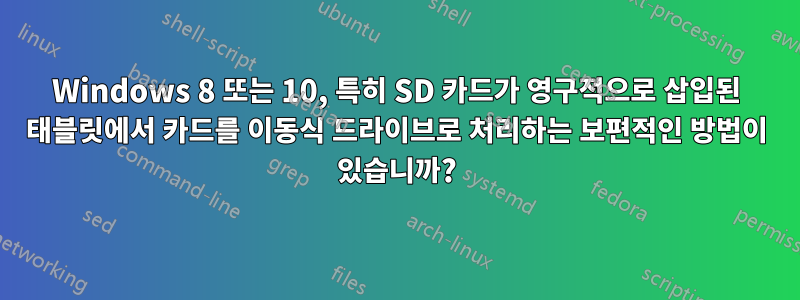
태블릿, Surface Pro가 있고 영구적으로 삽입되는 마이크로 SD 카드가 있습니다. 저는 음악이나 비디오와 같은 미디어 파일을 저장하는 데 사용합니다.
Windows는 이동식 드라이브임을 인식하여 파일을 휴지통에 넣지 않고 즉시 삭제합니다. 또한 SkyDrive 및 Dropbox와 같은 애플리케이션은 제거 가능하므로 카드 동기화를 거부합니다.
마이크로 SD 카드를 NTFS로 포맷하고 C: 드라이브에 폴더로 마운트하면 SkyDrive와 Dropbox가 이동식 드라이브에 동기화될 수 있지만 파일 삭제에는 영향을 미치지 않는다는 것을 알고 있습니다.
또한 이동식 비트를 뒤집어 다양한 USB 드라이브를 Windows에서 이동식이 아닌 드라이브로 처리하도록 변경할 수 있다고 들었습니다. 그러나 이것은 적어도 내 Surface의 카드 리더기에는 옵션이 아닌 것 같습니다.
이 드라이브에서 휴지통을 활성화하고 일반적으로 이 드라이브를 제거할 수 없는 드라이브로 처리할 수 있는 방법이 있습니까?
답변1
나는 내 자신의 문제를 해결할 수 있었지만 가장 간단한 해결책은 아닙니다. 간단히 말해서, Windows에서는 물론 이동식 드라이브로 인식되는 SD 카드에 파일을 저장하는 대신 SD 카드 전체를 가상 하드 드라이브로 채운 다음 Windows에 마운트할 수 있습니다. 실제 하드 드라이브로 취급됩니다.
Windows 8.1에서 수행한 작업은 다음과 같습니다.
선택사항: SD 카드의 콘텐츠를 지웁니다. 반드시 필요한 것은 아니지만 SD 카드의 여유 공간이 새 디스크의 공간이 됩니다.
디스크 관리를 엽니다(시작 메뉴 검색에서 "하드 디스크 파티션 생성 및 포맷"으로 표시됨).
선택사항: SD 카드가 NTFS로 포맷되었는지 확인하세요. 카드는 영구적인 고정 장치이고 플랫폼 간 호환성은 중요하지 않으므로 보다 현대적인 파일 시스템을 사용하는 것이 좋습니다. 또한 이를 통해 바로 아래의 다음 선택적 단계가 활성화됩니다.
선택 사항(SD 카드를 NTFS로 포맷하도록 선택한 경우에만 가능): SD 카드의 파티션을 선택하고 "드라이브 문자 및 경로 변경"을 선택합니다. 드라이브 문자를 제거하고 빈 NTFS 폴더에 새 탑재 지점을 추가합니다. 이것을 메인 드라이브 어딘가에 붙일 수 있습니다. 저는 "C:\Media Container"를 선택했습니다. 이렇게 하면 SD 카드가 더 이상 별도의 드라이브로 표시되지 않지만 가상 드라이브용 시스템에서 계속 액세스할 수 있습니다.
상단의 작업 메뉴에서 "VHD 만들기"를 선택합니다. SD 카드 위치(마운트 지점을 위에서 제안한 대로 변경한 경우 "C:\Media Container")로 이동합니다. 여기에서 VHD를 만드세요. 저는 "미디어 스토어"라고 불렀습니다. 또한 정전에 대한 복원력을 위해 가상 하드 디스크 형식을 VHDX로 변경했지만 Windows에서 설명하는 것 외에는 이에 대한 실제 통찰력이 없습니다. 나중에 더 큰 SD 카드를 구입하면 유용할 수 있다는 생각으로 권장되는 동적 확장 디스크 유형을 유지했습니다.
새 디스크(왼쪽, 현재 해당 파티션)를 마우스 오른쪽 버튼으로 클릭하고 초기화를 선택합니다. 나는 GPT 파티션 테이블을 선택했습니다. 왜냐하면 그것이 더 새로운 디자인이고 아마도 더 좋을 것이기 때문입니다. 그러나 이것에 대한 다른 통찰력은 없습니다. 초기화된 후 할당되지 않은 새 파티션을 마우스 오른쪽 버튼으로 클릭하고 "새 단순 볼륨"을 선택합니다. 마법사를 따라 새 파티션에 모든 공간을 할당하고 새 하드 드라이브에서 사용할 드라이브 문자(아마도 D:)를 할당한 다음 NTFS로 포맷하세요. 모든 것이 순조롭게 진행되었다면 이제 Windows 탐색기에서 사용할 수 있는 새 하드 드라이브를 볼 수 있습니다.
이제 모든 것을 하나로 모으는 비결은 컴퓨터가 드라이브를 마운트하기 시작할 때마다 디스크 관리에 들어가야 하는 것이 재미없기 때문에 컴퓨터가 부팅될 때 드라이브가 마운트되도록 Windows를 설정하는 것입니다. 이렇게 하려면 탑재용 스크립트를 만든 다음 작업 스케줄러를 사용하여 부팅 시 스크립트를 실행해야 합니다. 정말 좋은 가이드를 찾았어요여기, 아래에 요약하겠습니다.
먼저 원하는 위치에 원하는 이름으로 텍스트 파일을 만듭니다. 이것이 스크립트가 됩니다. 내 이름을 "Mount Script.txt"로 지정하고 가상 하드 드라이브 파일과 함께 "C:\Media Container"에 배치했습니다. 그것을 열고 정보와 일치하도록 경로와 드라이브 문자를 편집하여 아래에 붙여넣습니다.
select vdisk file="C:\Media Container\Media Store.vhdx"
attach vdisk
assign letter=D
시작 메뉴에 "작업 예약"으로 표시되는 컴퓨터 관리에서 작업 스케줄러를 엽니다. 오른쪽 창에서 "작업 만들기"를 선택합니다.
핵심 사항은 다음과 같습니다.
- 일반 탭에서 작업에 대한 일종의 이름을 입력합니다. 저는 "SD 카드 마운트"라고 불렀습니다. "작업을 실행할 때 다음 사용자 계정을 사용합니다"에서 개체 이름 상자에 입력하여 SYSTEM으로 변경합니다. 또한 운영 체제에 대해 "구성"을 설정하는 것이 중요할 수 있습니다. 확실하지 않으며 온라인에서 빠른 검색을 해도 이 설정이 수행하는 작업을 실제로 설명하지 못했습니다.
- 트리거 탭에서 새로 만들기를 클릭하고 "작업 시작"을 "시작 시"로 설정합니다.
- 작업 탭에서 새로 만들기를 클릭하고 "프로그램/스크립트"를 "diskpart"(인용 부호 제외)로 설정합니다. "인수 추가" 아래에 스크립트 경로로 설정된 경로와 함께 다음을 붙여넣습니다: /s "C:\Media Container\Mount Script.txt".
- 조건 탭에서 "컴퓨터가 AC 전원에 연결된 경우에만 작업 시작" 확인란을 선택 취소합니다.
옵션을 살펴보고 설정하고 싶은 다른 항목이 있는지 확인할 수도 있지만 이것이 필수입니다.
그리고 그게 다야! 다음에 다시 시작하면 SD 카드의 저장 공간이 하드 드라이브로 마운트되는 것을 볼 수 있습니다.


